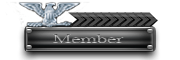11-01-2014, 08:17 PM
Saya ingin mencoba berbagi pengetahuan tentang kegiatan belajar pemrograman yang sedang saya kerjakan. saya sedang mempelajari pemrograman Visual Basic .NET. dengan tujuan membuat aplikasi database. server yang di pergunakan adalah MYSQL. Mungkin catatan pengetahuan ini kurang lengkap, tapi setidaknya saya mencoba berbagi. Karena biasanya cuma nulis status di Facebook, jadi apa salahnya kalau share juga disini, biar forum ini jadi tambah rame.
Dibawah ini saya share dulu source code yang terakhir berhasil saya tulis. dalam source code ini sudah ada code Crystal Report, jadi untuk reportnya saya menggunakan crystal report. berikut ini source code nya:
Tampilan gambar desain GUI untuk kode diatas:
![[Image: 15661215066_4f1e08a8e5_o_d.png]](https://farm4.staticflickr.com/3939/15661215066_4f1e08a8e5_o_d.png)
Link untuk download file-file pemrograman Visual Basic .Net diatas
Dalam proyek ini saya menggunakan plugin Crystal Report For Visual Studio 2010 yang bisa di download di sini :
Link Download Crystal Report For Visual Studio 2010
Referensi mengenai Crystal Report For Visual Studio 2010 salah satunya bisa di dapatkan disini:
Crystal Reports Version for VS 2010
Saya juga menggunakan konektor .NET untuk MYSQL. Buat dapatin konektor nya bisa ke sini:
.NET Connector For MYSQL
Kalau untuk koneksi Crystal Report ke MYSQL server saya menggunakan konektor ODBC yang untuk MYSQL. ODBC nya bisa didapatkan disini:
ODBC Connector For MYSQL
Ini foto tabel database MYSQL nya yg sudah di isi lewat program yg dibuat, saya menggunakan aplikasi SQLyog untuk menampilkan data & mengoperasikan database MYSQL dengan menggunakan tampilan visual:
![[Image: 15715764891_d5bf585a7c_o_d.png]](https://farm4.staticflickr.com/3954/15715764891_d5bf585a7c_o_d.png)
Ini desain tabel MYSQL nya, untuk membuat tabelnya saya pun menggunakan SQLyog:
![[Image: 15532527057_11208276ab_o_d.png]](https://farm9.staticflickr.com/8645/15532527057_11208276ab_o_d.png)
mau kasih lihat cara untuk memasukan plugin Crystal Report For Visual Basic .NET 2010 ke dalam kodingan. begini caranya:
Pertama kita pilih menu Project , kemudian kita pilih Add New Item .
![[Image: 15545394177_11ba3b5686_o_d.jpg]](https://farm4.staticflickr.com/3954/15545394177_11ba3b5686_o_d.jpg)
Kemudian akan muncul tampilan window seperti dibawah ini, kemudian kita pilih Crystals Report :
![[Image: 15544796599_d447cb8d94_o_d.jpg]](https://farm8.staticflickr.com/7500/15544796599_d447cb8d94_o_d.jpg)
Kemudian akan muncul window ini, dan kita pilih Using the Report Wizard , dan di bagian Choose an Expert, biarkan pilihan pada Standard . Selanjutnya klik tombol OK :
![[Image: 15545885580_ff01b19948_o_d.jpg]](https://farm8.staticflickr.com/7555/15545885580_ff01b19948_o_d.jpg)
Kemudian akan muncul window seperti di bawah ini, kita klik tanda + yg ada disamping MYSQL , maka akan muncul tampilan window seperti dibawah ini. juga kita klik tanda + di samping tulisan latihan1 . latihan1 merupakan nama database MYSQL nya.:
![[Image: 15707230376_42edf0fe03_o_d.jpg]](https://farm4.staticflickr.com/3944/15707230376_42edf0fe03_o_d.jpg)
Kemudian pilih tabel pengguna, dan klik tombol > sehingga di bawah kolom Selected Tables akan muncul tulisan pengguna1 . Setelah itu di klik tombol Next .
Maka akan muncul tampilan Window di bawah ini:
![[Image: 15733688481_0960943b84_o_d.jpg]](https://farm4.staticflickr.com/3956/15733688481_0960943b84_o_d.jpg)
Selanjutnya kita pilih nama-nama kolom yang ada di tabel pengguna1 , yaitu:
![[Image: 15550821200_d4bc9335a6_o_d.jpg]](https://farm4.staticflickr.com/3951/15550821200_d4bc9335a6_o_d.jpg)
Setelah tampilan window wizard kita menjadi seperti diatas, maka kita tinggal mengklik tombol Finish. Setelah itu maka akan muncul tampilan seperti ini:
![[Image: 15735687485_6969717976_o_d.jpg]](https://farm4.staticflickr.com/3945/15735687485_6969717976_o_d.jpg)
dengan munculnya tampilan seperti ini, maka berarti kita sudah keluar dari window wizardnya Crystal Report, dan kita berada di tampilan yang bisa dipakai untuk mendesain form report/laporan kita di Crystal Report For Visual Basic 2010. Untuk latihan diatas, saya tetap membiarkan tampilan defaultnya , tidak saya ubah dikarenakan masih sebatas mengetest kode VB .NET yang saya buat, apakah bisa dijalankan atau tidak.
Untuk yg selanjutnya nanti, akan saya perlihatkan, bagaimana cara menaruh komponen untuk menampilkan form reportnya ketika program dijalankan, juga sebuah tombol yang dibuat untuk mengeksekusi perintah menampilkan form report yang dibuat menggunakan Crystal Report.
Ok segini dulu. nanti saya usahakan update update lagi. seperti biasa. sedikit sedikit updatenya seperti di Facebook. Masih belajar supaya rajin posting di Forum. Kalau di FB kan udah sering bantuin forum forum FB. hahahaha.... curhat dikit.
Dibawah ini saya share dulu source code yang terakhir berhasil saya tulis. dalam source code ini sudah ada code Crystal Report, jadi untuk reportnya saya menggunakan crystal report. berikut ini source code nya:
Code:
Imports MySql.Data.MySqlClient
Imports CrystalDecisions.CrystalReports.Engine
Public Class Form1
Dim Koneksi As MySqlConnection
Dim PerintahSQL As MySqlCommand
Dim DataAdapter As MySqlDataAdapter
Dim ds As DataSet
Private Sub Form1_Load(sender As System.Object, e As System.EventArgs) Handles MyBase.Load
' Menampilkan data di datagridview secara langsung ketika form di load
Koneksi = New MySqlConnection("server=localhost;database=latihan1;password=kucing;username=root;")
Dim TampilkanData As String = "SELECT * FROM pengguna"
DataAdapter = New MySqlDataAdapter(TampilkanData, Koneksi)
ds = New DataSet
Koneksi.Open()
DataAdapter.Fill(ds, "pengguna")
Koneksi.Close()
DataGridView1.DataSource = ds
DataGridView1.DataMember = "pengguna"
Koneksi.Dispose()
End Sub
Private Sub DataGridView1_CellContentClick(sender As System.Object, e As System.Windows.Forms.DataGridViewCellEventArgs) Handles DataGridView1.CellContentClick
Dim i As Integer
i = DataGridView1.CurrentRow.Index
Me.txtIdPengguna.Text = DataGridView1.Item(0, i).Value
Me.txtNamaLengkap.Text = DataGridView1.Item(1, i).Value
Me.txtNamaPengguna.Text = DataGridView1.Item(2, i).Value
Me.txtKataKunci.Text = DataGridView1.Item(3, i).Value
End Sub
Private Sub btnSimpan_Click(sender As System.Object, e As System.EventArgs) Handles btnSimpan.Click
' bikin koneksi ke MYSQL & kemudian bikin perintah SQL untuk input data ke server
Koneksi = New MySqlConnection("server=localhost; database=latihan1; password=kucing; username=root;")
Dim masukanData As String = "INSERT INTO pengguna(namalengkap,namapengguna,katakunci) VALUES ('" + txtNamaLengkap.Text + "','" + txtNamaPengguna.Text + "','" + txtKataKunci.Text + "')"
PerintahSQL = New MySqlCommand(masukanData)
PerintahSQL.Connection = Koneksi
Koneksi.Open()
PerintahSQL.ExecuteNonQuery()
txtNamaLengkap.Text = ""
txtNamaPengguna.Text = ""
txtKataKunci.Text = ""
txtNamaLengkap.Focus()
Dim tampilkanData As String = "SELECT * FROM pengguna"
DataAdapter = New MySqlDataAdapter(tampilkanData, Koneksi)
ds = New DataSet
DataAdapter.Fill(ds, "pengguna")
Koneksi.Close()
DataGridView1.DataSource = ds
DataGridView1.DataMember = "pengguna"
Koneksi.Dispose()
End Sub
Private Sub btnUpdate_Click(sender As System.Object, e As System.EventArgs) Handles btnUpdate.Click
Koneksi = New MySqlConnection("server=localhost;database=latihan1;password=kucing;username=root;")
Dim updateData As String = "UPDATE pengguna SET namalengkap = '" & txtNamaLengkap.Text & "',namapengguna = '" & txtNamaPengguna.Text & "',katakunci = '" & txtKataKunci.Text & "' WHERE iduser = '" & txtIdPengguna.Text & "'; "
PerintahSQL = New MySqlCommand(updateData)
PerintahSQL.Connection = Koneksi
Koneksi.Open()
PerintahSQL.ExecuteNonQuery()
txtIdPengguna.Text = ""
txtNamaLengkap.Text = ""
txtNamaPengguna.Text = ""
txtKataKunci.Text = ""
txtNamaLengkap.Focus()
Dim tampilkanData As String = "SELECT * FROM pengguna"
DataAdapter = New MySqlDataAdapter(tampilkanData, Koneksi)
ds = New DataSet
DataAdapter.Fill(ds, "pengguna")
Koneksi.Close()
DataGridView1.DataSource = ds
DataGridView1.DataMember = "pengguna"
Koneksi.Dispose()
End Sub
Private Sub btnHapus_Click(sender As System.Object, e As System.EventArgs) Handles btnHapus.Click
Koneksi = New MySqlConnection("server=localhost;database=latihan1;password=kucing;username=root;")
Dim hapusData As String = "DELETE FROM pengguna WHERE iduser = '" & txtIdPengguna.Text & "';"
PerintahSQL = New MySqlCommand(hapusData)
PerintahSQL.Connection = Koneksi
Koneksi.Open()
PerintahSQL.ExecuteNonQuery()
txtIdPengguna.Text = ""
txtNamaLengkap.Text = ""
txtNamaPengguna.Text = ""
txtKataKunci.Text = ""
txtNamaLengkap.Focus()
Dim tampilkanData As String = "SELECT * FROM pengguna "
DataAdapter = New MySqlDataAdapter(tampilkanData, Koneksi)
ds = New DataSet
DataAdapter.Fill(ds, "pengguna")
Koneksi.Close()
DataGridView1.DataSource = ds
DataGridView1.DataMember = "pengguna"
Koneksi.Dispose()
End Sub
Private Sub btnTampilReport_Click(sender As System.Object, e As System.EventArgs) Handles btnTampilReport.Click
Dim cryRpt As New ReportDocument
cryRpt.Load("D:\Proyek Database Visual Basic\Latihan10\Latihan10\Latihan10\CrystalReport1.rpt")
CrystalReportViewer1.ReportSource = cryRpt
CrystalReportViewer1.Refresh()
End Sub
End ClassTampilan gambar desain GUI untuk kode diatas:
![[Image: 15661215066_4f1e08a8e5_o_d.png]](https://farm4.staticflickr.com/3939/15661215066_4f1e08a8e5_o_d.png)
Link untuk download file-file pemrograman Visual Basic .Net diatas
Dalam proyek ini saya menggunakan plugin Crystal Report For Visual Studio 2010 yang bisa di download di sini :
Link Download Crystal Report For Visual Studio 2010
Referensi mengenai Crystal Report For Visual Studio 2010 salah satunya bisa di dapatkan disini:
Crystal Reports Version for VS 2010
Saya juga menggunakan konektor .NET untuk MYSQL. Buat dapatin konektor nya bisa ke sini:
.NET Connector For MYSQL
Kalau untuk koneksi Crystal Report ke MYSQL server saya menggunakan konektor ODBC yang untuk MYSQL. ODBC nya bisa didapatkan disini:
ODBC Connector For MYSQL
Ini foto tabel database MYSQL nya yg sudah di isi lewat program yg dibuat, saya menggunakan aplikasi SQLyog untuk menampilkan data & mengoperasikan database MYSQL dengan menggunakan tampilan visual:
![[Image: 15715764891_d5bf585a7c_o_d.png]](https://farm4.staticflickr.com/3954/15715764891_d5bf585a7c_o_d.png)
Ini desain tabel MYSQL nya, untuk membuat tabelnya saya pun menggunakan SQLyog:
![[Image: 15532527057_11208276ab_o_d.png]](https://farm9.staticflickr.com/8645/15532527057_11208276ab_o_d.png)
mau kasih lihat cara untuk memasukan plugin Crystal Report For Visual Basic .NET 2010 ke dalam kodingan. begini caranya:
Pertama kita pilih menu Project , kemudian kita pilih Add New Item .
![[Image: 15545394177_11ba3b5686_o_d.jpg]](https://farm4.staticflickr.com/3954/15545394177_11ba3b5686_o_d.jpg)
Kemudian akan muncul tampilan window seperti dibawah ini, kemudian kita pilih Crystals Report :
![[Image: 15544796599_d447cb8d94_o_d.jpg]](https://farm8.staticflickr.com/7500/15544796599_d447cb8d94_o_d.jpg)
Kemudian akan muncul window ini, dan kita pilih Using the Report Wizard , dan di bagian Choose an Expert, biarkan pilihan pada Standard . Selanjutnya klik tombol OK :
![[Image: 15545885580_ff01b19948_o_d.jpg]](https://farm8.staticflickr.com/7555/15545885580_ff01b19948_o_d.jpg)
Kemudian akan muncul window seperti di bawah ini, kita klik tanda + yg ada disamping MYSQL , maka akan muncul tampilan window seperti dibawah ini. juga kita klik tanda + di samping tulisan latihan1 . latihan1 merupakan nama database MYSQL nya.:
![[Image: 15707230376_42edf0fe03_o_d.jpg]](https://farm4.staticflickr.com/3944/15707230376_42edf0fe03_o_d.jpg)
Kemudian pilih tabel pengguna, dan klik tombol > sehingga di bawah kolom Selected Tables akan muncul tulisan pengguna1 . Setelah itu di klik tombol Next .
Maka akan muncul tampilan Window di bawah ini:
![[Image: 15733688481_0960943b84_o_d.jpg]](https://farm4.staticflickr.com/3956/15733688481_0960943b84_o_d.jpg)
Selanjutnya kita pilih nama-nama kolom yang ada di tabel pengguna1 , yaitu:
- iduser
- namalengkap
- namapengguna
- katakunci
![[Image: 15550821200_d4bc9335a6_o_d.jpg]](https://farm4.staticflickr.com/3951/15550821200_d4bc9335a6_o_d.jpg)
Setelah tampilan window wizard kita menjadi seperti diatas, maka kita tinggal mengklik tombol Finish. Setelah itu maka akan muncul tampilan seperti ini:
![[Image: 15735687485_6969717976_o_d.jpg]](https://farm4.staticflickr.com/3945/15735687485_6969717976_o_d.jpg)
dengan munculnya tampilan seperti ini, maka berarti kita sudah keluar dari window wizardnya Crystal Report, dan kita berada di tampilan yang bisa dipakai untuk mendesain form report/laporan kita di Crystal Report For Visual Basic 2010. Untuk latihan diatas, saya tetap membiarkan tampilan defaultnya , tidak saya ubah dikarenakan masih sebatas mengetest kode VB .NET yang saya buat, apakah bisa dijalankan atau tidak.
Untuk yg selanjutnya nanti, akan saya perlihatkan, bagaimana cara menaruh komponen untuk menampilkan form reportnya ketika program dijalankan, juga sebuah tombol yang dibuat untuk mengeksekusi perintah menampilkan form report yang dibuat menggunakan Crystal Report.
Ok segini dulu. nanti saya usahakan update update lagi. seperti biasa. sedikit sedikit updatenya seperti di Facebook. Masih belajar supaya rajin posting di Forum. Kalau di FB kan udah sering bantuin forum forum FB. hahahaha.... curhat dikit.